Obrazy aktualizacji oprogramowania OTA muszą być zgodne z formatem pliku Matter OTA Software Image, który obejmuje:
- Identyfikator pliku, który jednoznacznie identyfikuje plik jako plik aktualizacji oprogramowania układowego.Matter
- Rozmiar pliku
- Rozmiar nagłówka
- Nagłówek zakodowany w formacie TLV (Tag-length-value) zawierający informacje o aktualizacji, w tym:
- VID
- Identyfikator zamówienia reklamowego
- wersja oprogramowania
- Ładunek
Pakiet SDK Matter zawiera narzędzie do tworzenia i sprawdzania obrazów OTAMatter (ota_image_tool.py). Niektóre systemy kompilacji mogą automatycznie tworzyć obrazy OTA Matter, dlatego zapoznaj się z dokumentacją układu SoC.
Tworzenie obrazu OTA
Utwórz obraz za pomocą aplikacji ota_image_tool.py:
$ ./ota_image_tool.py create \
-v hexVendorId \
-p hexProductId \
-vn versionNumber \
-vs "versionString" \
-da "hash-function \
path_to_binary \
path_to_ota_file
Aby sprawdzić zestaw metadanych i nagłówek pliku, uruchom skrypt za pomocą polecenia show:
$ ./ota_image_tool.py show path_to_ota_file
Przykładowe dane wyjściowe:
Magic: 1beef11e
Total Size: 90
Header Size: 62
Header TLV:
[0] Vendor Id: XXXX (0xXX)
[1] Product Id: XXX (0xXX)
[2] Version: 101 (0x65)
[3] Version String: 1.0.1
[4] Payload Size: 12 (0xc)
[8] Digest Type: 1 (0x1)
[9] Digest: a948904f2f0f429b8f8197694b30184b0d2ed1c3cd2a1ec0fb85d299a193a447
Prześlij obraz OTA
Aby przesłać obraz do Google Home Developer Console:
Otwórz projekt, a potem otwórz urządzenie.
Kliknij Matter > OTA.
Na liście Integracje kliknij Zarządzaj aktualizacjami OTA obok urządzenia.
Na karcie Zarządzanie kliknij Dodaj obraz OTA.
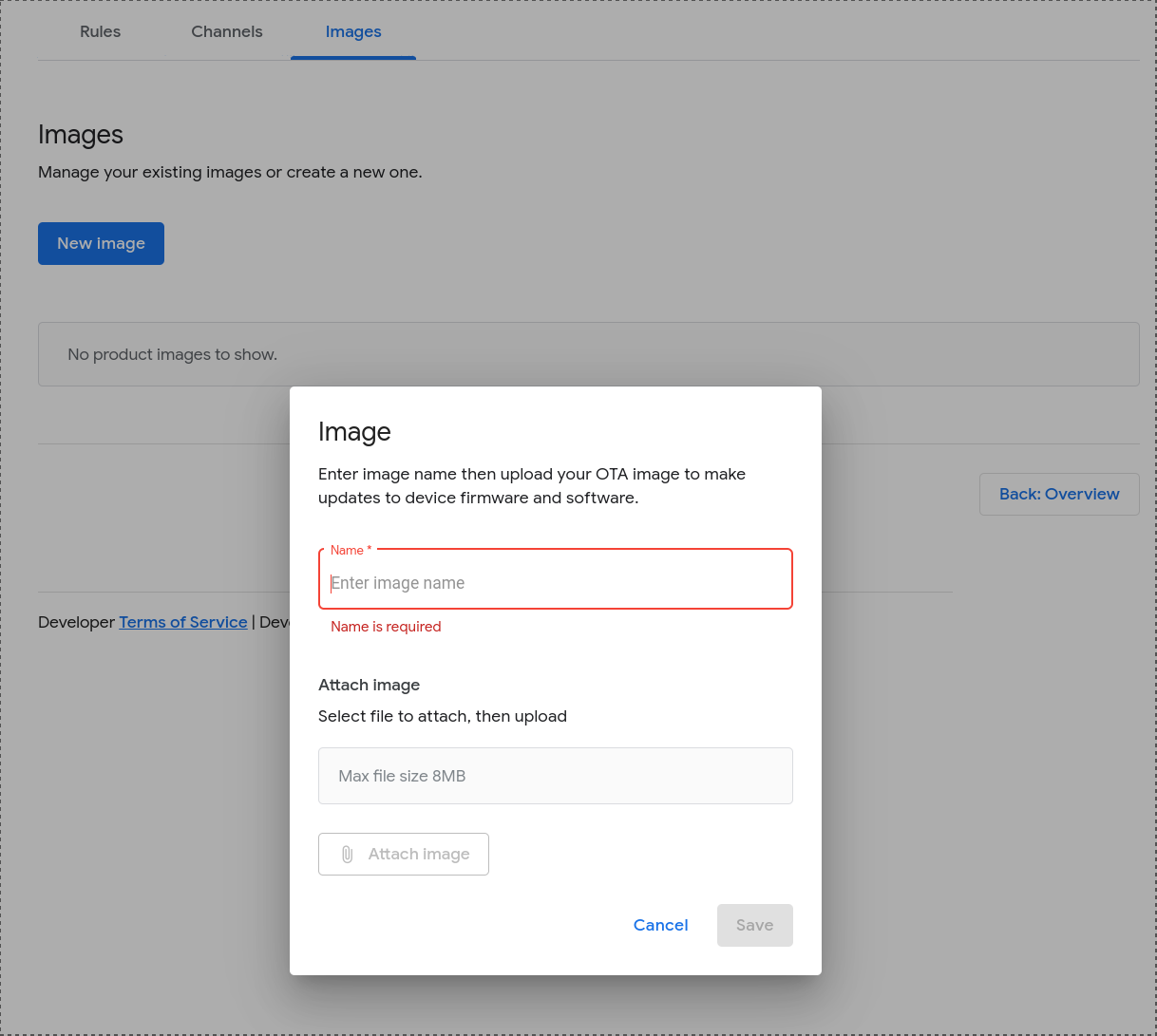
Kliknij Prześlij, aby wybrać i przesłać plik obrazu.
Gdy obraz zostanie zweryfikowany, jego nazwa pojawi się pod przyciskiem Prześlij.
Obraz OTA jest dostępny do dystrybucji krótko po przesłaniu.
Dodawanie i modyfikowanie opisu obrazu OTA
Kliknij Matter > OTA.
Na karcie Zarządzaj kliknij Otwórz obok obrazu, który chcesz zmodyfikować.
W oknie Szczegóły obrazu OTA możesz zmienić opis obrazu.
Kliknij Anuluj lub Zapisz.
Usuwanie obrazu OTA
Nie możesz usunąć obrazu OTA, który jest w stanie Opublikowano. Możesz usunąć tylko obrazy w stanie Gotowy. Aby usunąć obraz OTA w stanie gotowości:
Kliknij Matter > OTA.
Na karcie Zarządzaj kliknij menu „więcej” obok obrazu OTA i wybierz Usuń.

